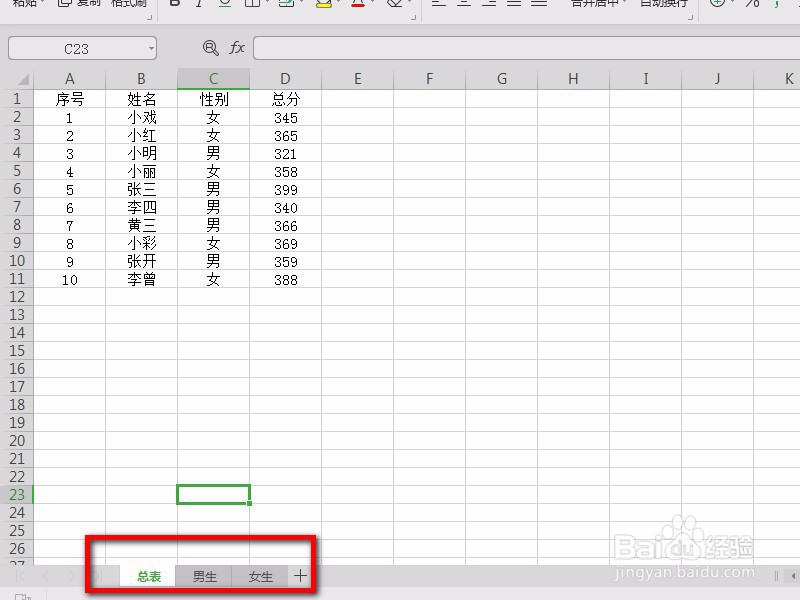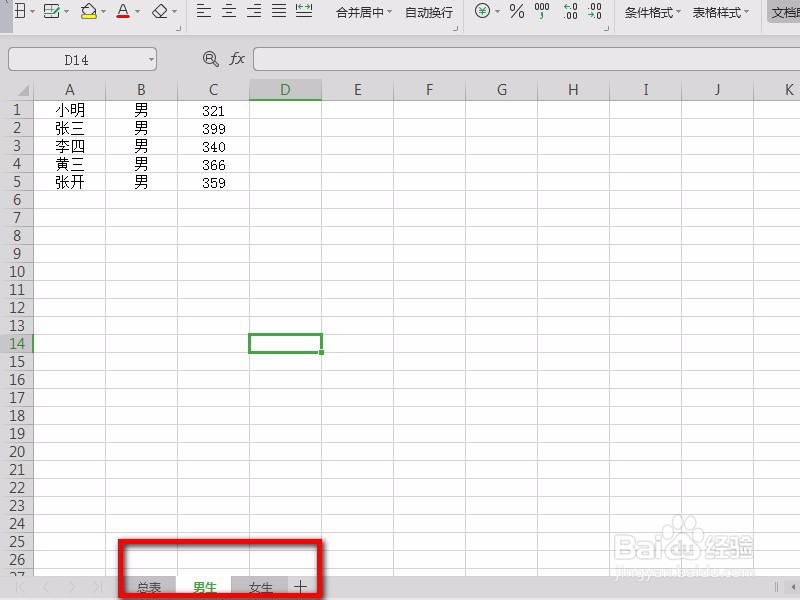如何使用Excel将按照学生成绩和性别均衡分班
1、首先,打开一个excel表格,如图,在下方添加“男生”、“女生”的工作表。
2、然后,在性别处点击如图的C2的“女”,再点击“开始”菜单的“排序”,选择“升序”。
3、选择完成后,可以看到当前的内容都按性别进行了排列。
4、将男生的都复制到“男生”的工作表中,性别“女”的,都复制到“女生”的工作表中。
5、复制完成后,选中要排序的内容,点击“开始”菜单的“排序”,选择“降序”。
6、如图,按成绩的低到高进行排列。
7、然后在男生、女生表里面,把成绩后面,新增一列,输入班级,如“一二三三二一”。
8、再新建一个“分班”的工作表,将男生和女生工作表中的内容都复制至“分班”的工作表中。
9、复制过来后,选择“开始”菜单中的“排序”,选择“升序”或“降序”即可。
声明:本网站引用、摘录或转载内容仅供网站访问者交流或参考,不代表本站立场,如存在版权或非法内容,请联系站长删除,联系邮箱:site.kefu@qq.com。
阅读量:21
阅读量:85
阅读量:77
阅读量:47
阅读量:53